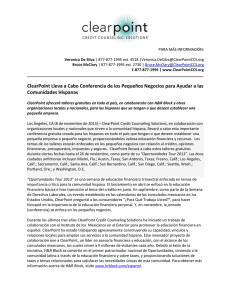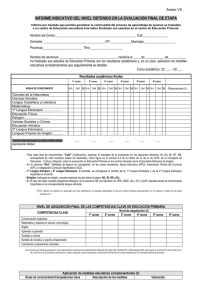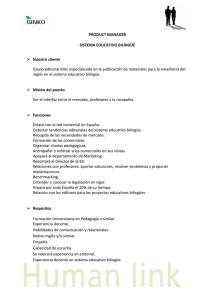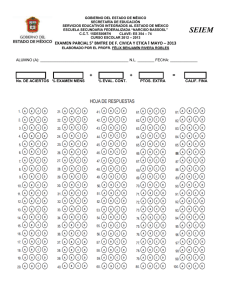GUÍA MANUAL DE LA APLICACIÓN GIR
Anuncio
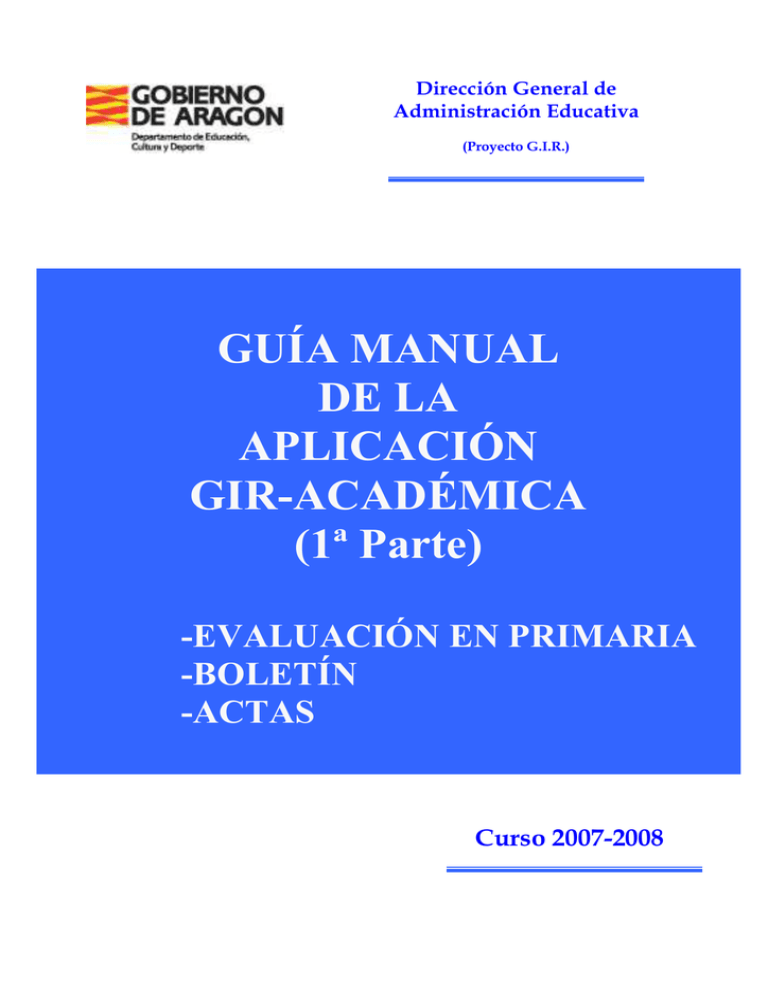
Dirección General de Administración Educativa (Proyecto G.I.R.) GUÍA MANUAL DE LA APLICACIÓN GIR-ACADÉMICA (1ª Parte) -EVALUACIÓN EN PRIMARIA -BOLETÍN -ACTAS Curso 2007-2008 ÍNDICE Normativa de Evaluación ........................................................ 1 1. Introducción .......................................................................... 2 2. Configuración de un Centro Bilingüe 2.1. Definir el centro como bilingüe . ............................................................ 3 2.2. Configurar las materia bilingües ............................................................... 5 3. La Evaluación en GIR - Académica 3.1. Configuración de las Evaluaciones . .................................................... 9 3.2. El menú de la evaluación ..........................................................................14 4. El Proceso de la Evaluación .............................................. 18 5. Emisión de Boletines........................................................... 22 6. Emisión de Actas ................................................................ 24 7. Anexos................................................................................ 25 Gestión Integral en Red (G.I.R.) Dirección General de Administración Educativa NORMATIVA DE EVALUACIÓN ORDEN ECI/1845/2007, de 19 de Junio, por la que se establecen los elementos de los documentos básicos de evaluación de la educación básica regulada por la Ley Orgánica 2/2006, de 3 de mayo, de Educación, así como los requisitos formales derivados del proceso de evaluación que son precisos para la movilidad del alumnado. (BOE 22 de junio de 2007) ORDEN de 26 de Noviembre de 2007, del Departamento de Educación, Cultura y Deporte, sobre la evaluación en Educación primaria en los centros docentes de la Comunidad autónoma de Aragón. (BOA 3 de diciembre de 2007) 1 Gestión Integral en Red (G.I.R.) Dirección General de Administración Educativa 1. INTRODUCCIÓN La aplicación GIR-Gestión Académica ha realizado en su sistema de gestión una primera adaptación al proceso de la evaluación de la educación primaria para el curso 2007/2008., a tenor de las órdenes citadas en el párrafo anterior. Para ello se ha añadido, en la barra del menú principal de Gir-Gestión Académica, la opción de Evaluación, tal y como aparece en la imagen siguiente: Este manual intenta ser una guía práctica de uso y ayuda para poder llevar a cabo todo el proceso de evaluación de un centro, para los cursos de 1º, 2º, 3º, 4º, 5º y 6º de Primaria. Como ya va siendo una tónica general en GIR, para obtener de manera satisfactoria la evaluación, es totalmente necesario haber realizado una serie de tareas previas, que se detallan a continuación y cuya realización evitará errores posteriores. Aunque la forma de proceder con la evaluación es muy similar, se hace una distinción entre los centros que tienen enseñanzas bilingües y los que no las tienen, ya que la única diferencia va a estar en la configuración inicial del centro. SI TU CENTRO ES BILINGÜE PASA AL PUNTO SIGUIENTE Y SI TU CENTRO NO ES BILINGÜE VE DIRECTAMENTE AL PUNTO 3. DE ESTE MANUAL. 2 Gestión Integral en Red (G.I.R.) Dirección General de Administración Educativa 2. CONFIGURACIÓN DE UN CENTRO BILINGÜE Las tareas previas que debe realizar un centro con enseñanza bilingüe son: - Definir la enseñanza bilingüe. Configurar, por enseñanza y curso, las materias que se van a impartir con carácter bilingüe. Es importante que las tareas se realicen en este orden. 2.1 Definir el centro como Bilingüe. Desde el menú principal, seleccionar el botón “Centros”: Se abrirá la ventana Datos del Centro y seleccionamos la pestaña G.I.R 3 Gestión Integral en Red (G.I.R.) Dirección General de Administración Educativa En esa pestaña marcamos el check de Enseñanza Bilingüe y a continuación seleccionamos el idioma. En nuestro ejemplo hemos seleccionado Enseñanza Bilingüe de INGLÉS: Por último pulsamos el botón para salir. Nota Importante: Para que el cambio sea efectivo, es necesario salir de la aplicación y volver a entrar de nuevo. 4 Gestión Integral en Red (G.I.R.) Dirección General de Administración Educativa 2.2 Configurar las materias bilingües. El siguiente paso es configurar, por enseñanza y curso, las materias que se van a impartir en bilingüe. Por ejemplo, supongamos que el centro para el curso 2007/2008, imparte materias en bilingüe en el 1º Ciclo de Primaria, y las materias son: Conocimiento del Medio y Matemáticas. Desde el menú principal, opción Curso Escolar Materias, accedemos a la ventana Estructura de enseñanzas : Observamos que hay tres columnas: - Medida1 - Defecto2 - Bilingüe3 1 Medida activada (chek verde) indica que esa materia está ofertada para ese curso. Defecto activado (chek verde) indica que todos los alumnos cursan esa materia. 3 Bilingüe activado (chek verde) indica que esa materia se imparte en bilingüe. 2 5 Gestión Integral en Red (G.I.R.) Dirección General de Administración Educativa Con la barra de desplazamiento nos movemos hasta el 1º Ciclo de Primaria y nos situamos en el curso 1º: La información que nos presenta la ventana anterior sería: a) que el centro oferta en 1º de Primaria las siguientes materias: Conocimiento del Medio, Educación Artística, Educación Física, Lengua Castellana, Inglés, Matemáticas y Religión Católica ó Religión Evangélica ó Atención Educativa. Esto se traduce en que en la ficha de matrícula de los alumnos de 1º de Primaria, aparecen las materias anteriores. (Responde a la columna MEDIDA) b) Que todos los alumnos de 1º de Primaria están matriculados automáticamente en: Conocimiento del Medio, Educación Artística, Educación Física, Lengua Castellana y Matemáticas. (Responde a la columna DEFECTO). En cambio estos alumnos habrá que matricularlos 6 Gestión Integral en Red (G.I.R.) Dirección General de Administración Educativa uno a uno en las materias de Inglés y Religión Católica ó Religión Evangélica ó Atención Educativa. c) Ninguna de las materias de 1º se imparten en bilingüe. (Responde a la columna BILINGÜE) ATENCIÓN: “Tanto la Medida como el Defecto no tienen carácter retroactivo, es decir, que si activo o desactivo el chek, en una fecha determinada, sólo se hará efectivo el cambio para aquellos alumnos que se incorporen al centro a partir de esa fecha. En cambio Bilingüe si que tiene carácter retroactivo. Por ello insistimos tanto en que antes de iniciar un nuevo curso, estén las materias BIEN CONFIGURADAS. Volviendo al ejemplo, (materias en bilingüe en el 1º Ciclo de Primaria: Conocimiento del Medio y Matemáticas) deberemos colocarnos en la fila de la materia que se quiere impartir en bilingüe, en este caso Conocimiento del medio y pulsar Ver ó doble clic, y a continuación se abrirá la ventana Edición de Materia: En ella activamos el chek de Bilingüe y pulsamos botón salir. para Nota Importante: Desde el nivel superior de las materias: Religión (para Educación Infantil), Religión/Alternativa ó Religión/Atención Educativa y Lengua Extranjera, se ha detectado que algunos centros no pueden entrar a modificar la configuración a ese nivel. En estos casos el Centro deberá ponerse en contacto con la empresa Iasoft para que le resuelva este problema. 7 Gestión Integral en Red (G.I.R.) Dirección General de Administración Educativa Repetimos el proceso con la materia de Matemáticas de manera que la estructura de 1º de Primaria quedará: Esta operación la debemos realizar en todos los cursos en los que se vaya a impartir materias en bilingüe. Es importante recalcar que cuando una materia de un curso se ha configurado con carácter bilingüe, automáticamente todos los alumnos de dicho curso quedan matriculados en la materia cursándola como bilingüe. Si algún alumno, por el motivo que sea, no debe de cursar la materia en bilingüe, habrá que entrar en su matrícula a través del botón Ver matrícula y quitar el chek de Bilingüe. 8 Gestión Integral en Red (G.I.R.) Dirección General de Administración Educativa 3. LA EVALUACIÓN EN GIR-ACADÉMICA La aplicación Gir-Académica gestiona las siguientes tareas de la evaluación: - - Configuración de las evaluaciones: nº de sesiones y fechas. Proceso de evaluación: que se realiza por grupos y, en el caso de los CRA´s o de centros incompletos se realiza por curso, independientemente de la localidad de matrícula del alumno. Obtención de los boletines informativos de evaluación. Obtención de las actas de evaluación por grupo y, en el caso de los CRA y colegios incompletos, por curso. Proceso de la evaluación final de Ciclos. A continuación se describen los pasos a seguir por parte de los centros, en el proceso de la evaluación. Se recomienda seguir el orden establecido. 3.1 Configuración de las evaluaciones Desde el menú principal, opción Curso Escolar/Evaluaciones la ventana de Configuración de Evaluaciones se accede a Desde esa ventana se introducen todas las sesiones de evaluación del centro así como sus fechas. Se puede hacer por tres ámbitos: Enseñanza (que abarca a toda la Infantil ó a toda la Primaria), por Ciclo (que abarca a todos los cursos que componen el ciclo) ó por Curso (abarca a todos los grupos del mismo nivel). 9 Gestión Integral en Red (G.I.R.) Dirección General de Administración Educativa Si el ámbito que elegimos es de Enseñanza, por ej: “Enseñanza Primaria” estamos suponiendo que las sesiones de evaluación que definamos son las mismas para todos los grupos de Primaria. Si el ámbito que elegimos es de Ciclo, por ejemplo “1º Ciclo de Primaria” estamos suponiendo que las sesiones de evaluación que definamos son iguales para todos los grupos de 1º y 2º de Primaria. Por último si el ámbito es el curso, por ej: “1º Primaria” estamos suponiendo que la configuración de las sesiones de evaluación son iguales para todos los grupos de 1º de Primaria (1ºA, 1ºB, etc…) Es decir la configuración de las evaluaciones sólo va a afectar a los componentes del ámbito. Lo más habitual suele ser definir la configuración de sesiones de evaluación por cursos, aunque muchas veces por hacer la herramienta más ágil se suele escoger por ciclos. Ejemplo: Supongamos que el curso escolar contempla 3 sesiones de evaluación, incluida la final (en este caso la 3ª evaluación coincidirá con la última) para todo el centro. Vamos a configurar las evaluaciones por dos ámbitos distintos: por ciclo para 1º, 2º, 3º y 4º de Primaria y por cursos para 5º y 6º de Primaria. En la ventana de Configuración de evaluaciones pulsamos el botón y accederemos a la ventana Edición de Evaluación en la cual introduciremos toda la información relativa a las evaluaciones del ámbito elegido. 10 Gestión Integral en Red (G.I.R.) Dirección General de Administración Educativa Lo primero que introducimos es el ámbito, pulsando el botón . Se abrirá la ventana de Estructura de Enseñanzas y nos situamos en la fila Ciclo 1º (de la Educación Primaria). Seguidamente pulsamos el botón . A continuación aparecerá de nuevo la ventana Edición de Evaluación con el ámbito seleccionado y únicamente debemos rellenar los siguientes campos: Fecha de Inicio4: fecha de comienzo de la evaluación. Fecha Final5: fecha de finalización de la evaluación. Si marcamos el check de Boletín Padres la aplicación entiende que se emitirán boletines informativos de la evaluación. Fecha Entrega a Padres: es la fecha de entrega de los boletines. 4 La fecha de Inicio no puede se anterior a la fecha de inicio del curso escolar. Este curso 2007/2008 se inició con fecha del 9 de Septiembre de 2007; por ello la primera fecha válida sería 10/09/2007 5 La fecha Final no puede ser posterior a la fecha de fin del curso escolar ( 21 de Junio de 2008 ) 11 Gestión Integral en Red (G.I.R.) Dirección General de Administración Educativa Fecha de la Convocatoria: es la fecha en la que está prevista se realice la evaluación. Es importante que quede claro que todos estos campos sólo tienen carácter informativo, es decir que aunque la fecha prevista para la evaluación es el 18 de Diciembre, el centro puede evaluar a los cursos del 1º Ciclo cuando quiera, e incluso pasada esa fecha. Finalmente pulsamos el botón . Al salir, la aplicación nos devuelve a la pantalla Configuración de Evaluaciones que contiene información sobre la 1ª Evaluación definida por igual para los cursos de 1º y 2º de Primaria (que son los cursos que abarca el ámbito 1º Ciclo de Educación Primaria) Nota Importante: Observamos que la columna Final está rellenada con SI. Esto es debido a que la aplicación considera como FINAL, la evaluación que tiene la última fecha de ejecución para el curso. Cómo de momento sólo hay una, esa es la que considera como Final. Conforme vayamos introduciendo nuevas sesiones de evaluación, el programa irá comprobando las fechas de las evaluaciones y tomará como última ó evaluación final, la que tenga la fecha más posterior. 12 Gestión Integral en Red (G.I.R.) Dirección General de Administración Educativa Si repetimos el proceso para definir la 2ª y 3ª evaluación del 1º Ciclo de Primaria, resultará: Si queremos que las evaluaciones de 3º y 4º de Primaria lleven las mismas fechas, deberemos definir las evaluaciones por ámbito “2º Ciclo de Primaria” al igual que hemos hecho para el 1º Ciclo. Ahora bien si queremos distinguir entre los cursos de 5º y de 6º de Primaria, deberemos definir las evaluaciones por ámbito: “Curso”. Evidentemente esta opción es más laboriosa para el centro ya que obliga a configurar por separado 5º y 6º. Una vez que están configuradas las evaluaciones, ya estamos en disposición de comenzar a “evaluar”. Nota Importante: NO es necesario CONFIGURAR Las Evaluaciones de Final de Ciclo, ya que al tener carácter Oficial, la aplicación las generará automáticamente, una vez que se haya realizado la última evaluación (o final) fijada por el centro. 13 Gestión Integral en Red (G.I.R.) Dirección General de Administración Educativa 3.2 Menú de Evaluación en GIR-Académica La aplicación GIR contempla dos tipos de evaluación: la evaluación de áreas y la evaluación de objetivos. La evaluación de áreas es la evaluación que tiene carácter oficial y que responde a las órdenes mencionadas en este documento. En ella se evalúa tanto el grado de desarrollo de las competencias básicas como el de consecución de los objetivos de las diferentes áreas que conforman el currículo de la Educación primaria, expresándose los resultados de la misma en los siguientes términos: Insuficiente (IN) Notable (NT) - - Suficiente (SU) - Sobresaliente (SB) - Bien (BI) considerándose calificación negativa el Insuficiente y positivas todas las demás. La evaluación de objetivos es una posibilidad que da GIR para que cada centro defina unos objetivos específicos por áreas y así pueda realizar una evaluación “a la carta”. Este podría ser el tipo de evaluación utilizado en los cursos del 2º Ciclo de Infantil. Actualmente se encuentra en fase de desarrollo, por lo que esta opción está desactivada en la aplicación. Una vez realizada la evaluación de áreas, GIR genera la siguiente documentación para su impresión: - - los boletines informativos para los padres, que recogen los resultados de cada una de las evaluaciones (acumula resultados de evaluaciones anteriores). las actas de evaluación (por curso y grupo y, en los CRA, sólo por curso) Nota Importante: El orden de las evaluaciones debería ser determinante en el proceso de la evaluación, es decir, la aplicación NO debería dejar pasar a la 2ª evaluación mientras no se haya realizado la 1ª. Esta funcionalidad está en proceso de desarrollo, por lo que se pide a los centros, de momento, que mantengan el orden en la ejecución de las evaluaciones. 14 Gestión Integral en Red (G.I.R.) Dirección General de Administración Educativa Todo el proceso de “evaluar” se recoge en la barra de opciones del menú principal, opción Evaluación A continuación se realiza una descripción de las funcionalidades de cada una de las opciones que aparecen en el menú desplegable de la opción Evaluación En un primer nivel destacamos: Infantil, Primaria, Impresión de Boletines y Actas. Infantil actualmente está desactivada la funcionalidad de evaluar a los alumnos de educación infantil. Primaria desde aquí accederemos a todos los procesos que van unidos a la evaluación de primaria. Impresión de Boletines Actas permite emitir los boletines de notas. La emisión tiene diferentes formatos y posibilidades, pero siempre respondiendo al que aparece en la orden de evaluación de primaria. permite obtener las actas ordinarias (es decir aquellas que responden a las evaluaciones ordinarias) como las actas finales de ciclo (es decir las oficiales). La emisión tiene diferentes formatos y posibilidades, pero siempre respondiendo al que aparece en la orden de evaluación de primaria. 15 Gestión Integral en Red (G.I.R.) Dirección General de Administración Educativa En un segundo nivel destacamos las funcionalidades tanto de Primaria como de Actas Desde la opción Primaria obtenemos: evaluación de áreas, evaluación de objetivos, valoración de normas, hábitos y actitudes, evaluación final de ciclo. Evaluación de áreas se accede a la ventana que nos permitirá evaluar a los alumnos. Los resultados se irán cargando automáticamente tanto en el acta correspondiente como en el boletín de notas. Evaluación de objetivos actualmente está desactivada dicha funcionalidad. se realiza una valoración sobre la conducta de los alumnos frente a una serie de normas, hábitos y actitudes. Por supuesto para que se pueda hacer, es necesario que el alumno esté previamente evaluado en las áreas o materias curriculares. Esta valoración no es obligatoria y aparece, si se quiere (como veremos más adelante), en el boletín informativo de notas. Valoración Normas, Hábitos y Actitudes Evaluación final de ciclo actualmente está desactivada dicha funcionalidad. Desde la opción Actas obtenemos: actas ordinarias y actas finales de ciclo. 16 Gestión Integral en Red (G.I.R.) Dirección General de Administración Educativa Finales de Ciclo Ordinarias actualmente está desactivada dicha funcionalidad. se accede a otro menú desplegable desde el cuál podemos emitir y obtener las actas en dos formatos: sin datos (en blanco) o con los datos de las evaluaciones (evaluadas). En el apartado 4. se detallan cada una de las funcionalidades anteriores. 17 Gestión Integral en Red (G.I.R.) Dirección General de Administración Educativa 4. EL PROCESO DE LA EVALUACIÓN La aplicación Gir-Académica gestiona el proceso de evaluación ORDINARIA, de forma diferenciada, según se trate de un colegio completo (sin grupos mixtos) o se trate de CRA y colegio incompleto, en los cuales hay grupos mixtos. a) En los Colegios Completos la evaluación se realiza por grupo, es decir tanto el proceso de “evaluar” como la emisión de boletines y de actas la realiza por grupo. b) En los CRA´s y colegios incompletos, como los grupos mixtos están formados por alumnos que pertenecen a diferentes niveles dentro de una misma enseñanza e incluso a diferentes enseñanzas, la aplicación cuando “evalúa” lo hace sobre todos los alumnos que están matriculados en una determinada enseñanza y curso, sin tener en cuenta la localidad de matrícula. Es decir realiza un agrupamiento previo sin tener en cuenta los grupos de localidad. Supongamos que queremos realizar la 1ª evaluación del grupo 3ºA de Primaria. Desde el menú principal opción Evaluación Primaria Evaluación de áreas se accede a la ventana del mismo nombre desde la cual realizaremos todo el proceso de evaluar, es decir a cada alumno lo calificaremos en las áreas cursadas: Evaluación de áreas 18 Gestión Integral en Red (G.I.R.) Dirección General de Administración Educativa La pantalla nos permite “evaluar” a un alumno ó bien a un grupo (en el caso de los CRA´s ó colegios incompletos será un curso). Como queremos “evaluar” al grupo 3ºA de primaria, picaremos el check de “grupo” (en ese momento se desactiva el check de “alumno”) y a continuación le damos al botón para seleccionar el grupo a evaluar. Una vez seleccionado el grupo, chequeamos el botón de “Convocatoria ó Evaluación” y al igual que en el paso anterior damos al botón seleccionar la evaluación (1ª, 2ª, etc..). para Por último pulsamos el botón y aparecerá de nuevo la pantalla de Evaluación de áreas con todos los alumnos de 3ºA, ordenados alfabéticamente ya que la emisión de actas y de boletines respeta ese orden y con dos zonas de trabajo: la parte de introducción de calificaciones y la parte de introducción de Observaciones generales. Evaluación de áreas Zona de Introducción de Calificaciones. Aparecen todas las áreas curriculares del curso. Al lado de cada área está la columna M.A en la cuál se deberá indicar el tipo de Medida Adoptada ( Apoyo (AP) ó Adaptación Curricular significativa (AC)), en caso de que la haya. Zona de escritura de Observaciones. En esa línea se pueden escribir las observaciones que se crean oportunas destacar sobre el alumno. Aparecerán en su boletín de notas. 19 Gestión Integral en Red (G.I.R.) Dirección General de Administración Educativa La introducción de notas o calificaciones se realiza de forma muy similar a la introducción de datos de una hoja de cálculo. Nos situamos en la celda correspondiente (por ejemplo en una de las celdas de la columna del área CMNSC) y al picar, con el botón izqd. del ratón, dentro de ella, la celda nos muestra un menú desplegable con las calificaciones (IN, SU, BI, NT y SB). Sólo hay que seleccionar la que queremos y ya está. Otra manera de introducir las calificaciones sería posicionarse en la celda e introducir, con los números del teclado, un número comprendido entre el 1 y el 5, ya que la aplicación tiene asociada internamente la siguiente correspondencia numérica: si se pulsa el 1 resulta IN, al pulsar el 2 resulta SU, al pulsar 3 resulta BI, al pulsar el 4 sale NT y finalmente el 5 da SB. Como ya hemos dicho anteriormente, cada materia ó área, tiene asociada una columna a su derecha con la denominación M.A, que se utiliza sólo para el caso en que el alumno reciba algún tipo de Medida Adoptada en la misma. Supongamos que el alumno recibe una Adaptación curricular significativa en el área de CMNSC. Para introducir el tipo de M.A que conlleva el alumno en esa materia ó área, nos colocamos en la celda de la columna M.A situada a la derecha de la del Área de CMNSC) y al picar, con el botón izqd. del ratón, dentro de ella, la celda nos muestra un menú desplegable con los tipos de medidas (AC y AP). Sólo hay que seleccionar la que queremos y ya está. Con la barra de desplazamiento horizontal vamos obteniendo todas las áreas curriculares del alumno. 20 Gestión Integral en Red (G.I.R.) Dirección General de Administración Educativa Cuando alguna celda aparece en “gris” puede ser debido a dos causas: - el alumno NO cursa la materia, en este caso no pasa nada, ya que la matrícula del alumno es correcta. ó - el alumno NO está matriculado en dicha materia. En este caso debemos entrar de nuevo en la matrícula del alumno y proceder a completar la misma ya que si no vamos a tener errores tanto en el acta como en el boletín de notas. Digamos que el proceso de evaluación es incorrecto ó incompleto. Nota Importante: Las siglas utilizadas para las materias son: Conocimiento del medio natural, social … CMNSC Educación Artística EA Educación Física EF LCyL Lengua castellana Ing Inglés ó en su defecto el idioma correspondiente Mat Matemáticas AE Atención Educativa o Alternativa a la Religión Rel Religión Católica, Evangélica, Budista, etc.. En cualquier momento podemos salir de la pantalla Evaluación de áreas sin más que pulsar el botón . En ese momento se graban los datos e independientemente de que no hayamos terminado de evaluar a todos los alumnos ó quedén notas de materias por introducir, podemos salir de la evaluación del grupo y continuar con la evaluación en otro momento. 21 Gestión Integral en Red (G.I.R.) Dirección General de Administración Educativa 5. EMISIÓN DE LOS BOLETINES DE NOTAS Para poder obtener el boletín de notas de un alumno, desde el menú principal seleccionaremos opción Evaluación Impresión de Boletines y accederemos a la ventana o pantalla Impresión de Boletines En esta pantalla destacamos los siguientes campos y checks: a) Campo Evaluación b) Desde este campo seleccionaremos el curso y la evaluación de la cual queremos obtener boletines. c) El check “ Mostrar información adicional” Valoración Nos da la posibilidad de emitir diferentes tipos de boletín, dependiendo de si está o no activo el check. - si no está activo el check “Mostrar información adicional” los boletines aparecerán únicamente con las calificaciones y las observaciones del tutor. Además habrá un recuadro en blanco por si se quieren realizar 22 Gestión Integral en Red (G.I.R.) Dirección General de Administración Educativa anotaciones escritas de forma manual, antes de la entrega de los boletines. - si está activo el check “Mostrar información adicional” tendremos a su vez dos tipos de boletines: a. Activo el check “Gráficas comparativas” nos muestra la evolución, del alumno en cada una de las materias realizando una comparativa por evaluaciones. b. Activo el check “Valoración de normas, hábitos y actitudes” nos muestra el resultado de esta valoración que responde a una serie de ítems sobre normas, hábitos y actitudes. Para que se obtenga esta posibilidad es necesario que sobre el alumno se haya realizado previamente la evaluación de áreas. Para acceder a la ventana de “Valoración de normas, hábitos y actitudes” lo haremos desde el menú principal opción Evaluación Primaria Valoración de normas … Valoración de Normas, Hábitos y Actitudes La forma de proceder es análoga a la “evaluación de áreas” explicado anteriormente. Por último decir que los boletines de notas se pueden emitir tantas veces como se quiera y además no es necesario que el alumno esté evaluado o calificado en todas sus materias para que se pueda emitir su boletín. 23 Gestión Integral en Red (G.I.R.) Dirección General de Administración Educativa 6. EMISIÓN DE LAS ACTAS DE EVALUACIÓN La aplicación GIR-Académica permite obtener, por cada una de las evaluaciones que tenga configurado el centro, un acta en la que queden reflejados todos los resultados de la misma. El acta se emite por grupo, en el caso de colegios completos y por cursos en el caso de los CRA´s y colegios incompletos. Además se distingue entre la obtención de las actas de evaluación (ordinarias) y las actas de final de ciclo (oficiales). En este momento GIR emite las actas de evaluación (ordinarias) a lo largo de todo el curso, y posteriormente se activará la emisión de las actas finales de ciclo (oficiales). Desde la opción del menú principal Evaluación Actas accedemos a la obtención de los modelos de acta por evaluación. La opción de Actas permite obtener: - los modelos de acta en blanco (sin ningún tipo de información) ó - los modelos de acta de evaluación (con datos relativos del grupo ó curso). Nota Importante: Si emitimos los modelos de acta de evaluación antes de realizar la misma, obtendremos unas actas que contendrán como única información la lista alfabética del grupo. Estas actas pueden ser utilizadas en el centro como “sábanas” (es decir actas-borrador) para realizar la evaluación y tomar en ellas las notas oportunas, antes de pasar las notas definitivas a la aplicación. En el momento en que se introducen en GIR, datos relativos a la evaluación de un alumno o un grupo, es decir se realiza el proceso de “evaluar”, las actas de evaluación comienzan a contener esta información, por lo que ya no se pueden volver a obtener unas actas con la relación nominativa del grupo y sin calificaciones. 24 Colegio de Educación Infantil y Primaria Boletín Informativo Mi Casa (Zaragoza) Alumno/a: ARA POCO, Isidro Curso Escolar: 2007/2008 Educación Primaria Evaluación: 1ª Curso: 3º Grupo: P3º ÁREAS ACS BIL Conocimiento del medio natural, social... X 1ª Evaluación 2ª Evaluación 3ª Evaluación BI Educación Artística NT Educación física NT Lengua castellana y literatura SU Inglés NT Matemáticas BI Alt. Religión - Religión Católica NT Religión Evangélica - Insuficiente (IN), Suficiente (SU), Bien (BI), Notable (NT), Sobresaliente (SB), No Evaluable (NE), No Cursada (-) ACS: Materia que ha sido objeto de adaptación curricular significativa BIL: Materia impartida en bilingüe Evolución temporal del alumno por áreas SB SB SB SB SB NT NT NT NT NT BI BI BI BI BI SU SU SU SU SU IN IN IN IN IN 1ª 1ª 1ª 1ª S B N T BI SB S U IN SU 1ª NT BI IN 1ª 1ª Observaciones del tutor/a: Desearía hablar con ustedes a la vuelta de Navidad. Faltas de Asistencia: Fecha: 20/12/2007 Ausencias: Sin Justificar: Retrasos: Sin Justificar: Sello del centro Recórtese por la línea de puntos y devúelvase firmado al centro Alumno/a: ARA POCO, Isidro Evaluacion: 1ª Curso: 3º Educación Primaria Grupo: P3º Observaciones de los padres / tutores: Firma del padre / madre / tutor/a legal: Fdo.: Fecha: 25 Colegio de Educación Infantil y Primaria Boletín Informativo Mi Casa (Huesca) Alumno/a: ARA POCO, Isidro Curso Escolar: 2007/2008 Educación Primaria Evaluación: 1ª Curso: 3º Grupo: P3º ÁREAS ACS BIL Conocimiento del medio natural, social... X 1ª Evaluación 2ª Evaluación 3ª Evaluación BI Educación Artística NT Educación física NT Lengua castellana y literatura SU Inglés NT Matemáticas BI Alt. Religión - Religión Católica NT Religión Evangélica - Insuficiente (IN), Suficiente (SU), Bien (BI), Notable (NT), Sobresaliente (SB), No Evaluable (NE), No Cursada (-) ACS: Materia que ha sido objeto de adaptación curricular significativa BIL: Materia impartida en bilingüe Normas, Hábitos y Actitudes Valoración Es correcto en el trato con los profesores Habitualmente Tiene buenas relaciones con los compañeros A Veces Es ordenado y cuidadoso A Veces Acaba sus tareas A Veces Es puntual Habitualmente Muestra interés por el estudio A Veces Manifiesta hábitos de salud e higiene A Veces Observaciones del tutor/a: Desearía hablar con ustedes a la vuelta de Navidad. Faltas de Asistencia: Fecha: 20/12/2007 Ausencias: Sin Justificar: Retrasos: Sin Justificar: Sello del centro Recórtese por la línea de puntos y devúelvase firmado al centro Alumno/a: ARA POCO, Isidro Evaluacion: 1ª Curso: 3º Educación Primaria Grupo: P3º Observaciones de los padres / tutores: Firma del padre / madre / tutor/a legal: Fdo.: Fecha: Colegio de Educación Infantil y Primaria Boletín Informativo Mi CASA (Teruel) Alumno/a: ARA POCO, Isidro Curso Escolar: 2007/2008 Educación Primaria Evaluación: 1ª Curso: 3º Grupo: P3º ÁREAS ACS BIL Conocimiento del medio natural, social... X 1ª Evaluación 2ª Evaluación 3ª Evaluación BI Educación Artística NT Educación física N Lengua castellana y literatura SU Inglés NT Matemáticas BI Alt. Religión - Religión Católica NT Religión Evangélica - Insuficiente (IN), Suficiente (SU), Bien (BI), Notable (NT), Sobresaliente (SB), No Evaluable (NE), No Cursada (-) ACS: Materia que ha sido objeto de adaptación curricular significativa BIL: Materia impartida en bilingüe Observaciones del tutor/a: Desearía hablar con ustedes a la vuelta de Navidad. Faltas de Asistencia: Fecha: 20/12/2007 Ausencias: Sin Justificar: Retrasos: Sin Justificar: Sello del centro Recórtese por la línea de puntos y devúelvase firmado al centro Alumno/a: ARA POCO, ISIDRO Evaluacion: 1ª Curso: 3º Educación Primaria Grupo: P3º Observaciones de los padres / tutores: Firma del padre / madre / tutor/a legal: Fdo.: Fecha: ANEXO II Curso académico: 2007 / 2008 EDUCACIÓN PRIMARIA GRUPO: P3A ACTA DE EVALUACIÓN Centro: Primera 3º (*) DEL CURSO (**) DEL SEGUNDO CICLO Mi Casa Localidad: Zaragoza Domicilio: Cl. Ficiticia, 40 C.P.: 50000 Nº TOTAL DE ALUMNOS/AS 23 Provincia: Zaragoza PROMOCIONAN - NO PROMOCIONAN Código de centro: 50000000 - Orden de 9 de mayo de 2007 del Departamento de Educación, Cultura y Deporte por la que se aprueba el currículo de Educación primaria Calificación Conocimiento del medio natural, social y cultural Educación Artística Lengua Castellana y Literatura Educación Física Lenguas Propias Leng. extranj (1) Matemáticas Religión Inglés IN SU BI NT SB Calificaciones obtenidas por el alumnado en distintas áreas ÁREAS DE CONOCIMIENTO Lenguas L. Extr (1) propias (2) LC y L RELACIÓN ALFABÉTICA DEL ALUMNADO CMNSC EA EF Mat Propuesta de prom Rel Inglés Nº de Orden Apellidos Nombre Bil (3) Calif M.A. Calif M.A. Calif M.A. Calif M.A. Calif M.A. Calif M.A. Calif M.A. Calif M.A. Calif M.A. SI NO - - - - - - - - C5 - - - - - - - - - - 1 ANGHEL M1 2 ARA GARCÍAS Y1 3 ARGIBAY PÉRES I4 4 BASELGA RUÍZX R5 5 BEL RTU -- -- -- -- 6 BERNAD FURT K8 7 BOIX BOIS A34 8 CAHITO MUN G67 9 CRUZ FRITU AL89 10 GIMENO ZAFA C688 - - -- -- -- -- 11 GIMENX TRES EVA - 12 GIMHU YTRSU Eva - - 13 LETINAD GUTI FERNEN - - 14 LLOPIS LLOP JM - - 15 LLORO MUCHO JMR - - - - - - - - 16 LOPEZ GARCIA Adán 17 NAVARRICO ESPADA XOXI 18 NULL NULO N5 -- -- -- -- Calificaciones obtenidas por el alumnado en distintas áreas ÁREAS DE CONOCIMIENTO Lenguas L. Extr (1) propias (2) LC y L RELACIÓN ALFABÉTICA DEL ALUMNADO CMNSC EA EF Mat Propuesta de prom Rel Inglés Nº de Orden Apellidos Nombre Bil (3) Calif M.A. Calif M.A. Calif M.A. Calif M.A. Calif M.A. Calif M.A. Calif M.A. Calif M.A. Calif M.A. SI NO 19 ORTEGA CANO TORERO - - 20 PEINADO CAÑO MELE - - 21 PICAR HORAS B76 22 PIRÁMIDES EGIPCI HASMEN -- 23 SANTOS SEÑA R09 -- Notas: En la columna “calif. (calificación)” se consignarán en términos de IN (Insuficiente), SU (Suficiente), BI (Bien), NT (Notable) o SB (Sobresaliente). En la columna “M.A (medidas de apoyo)” se consignará, en caso necesario, APO: Apoyo Educativo o ACS: Adaptación Curricular Significativa. En la columna “propuesta de promoción” se indicarán con un aspa en la columna que corresponda. Consignar, en su caso, el nombre de la primera y segunda lengua extranjera impartida: In, Fr, Al,… (2) Consignar el nombre de la Modalidad lingüística impartida: Cat o Arag. (3) En el caso de centros Bilingües especificar el área o áreas no lingüísticas impartidas en la lengua objeto del programa bilingües:: y en la columna Bil (3) indicar con un aspa aquellos alumnos que cursen el programa. Matemáticas , Conocimiento del medio natural, social y , (*) indíquese: Primera, Segunda, Tercera o Final ordinaria según el caso; (**) indíquese tercer o cuarto curso ENMIENDAS: Zaragoza VºBº El/La Director/a Fdo.: El director del centro Sello del Centro , El/La Tutor/a Fdo.: La tutora 5 de Diciembre de 2007 - - -- - - -- - - ANEXO II Curso académico: 2007 / 2008 EDUCACIÓN PRIMARIA GRUPO: ACTA DE EVALUACIÓN Centro: (*) DEL CURSO (**) DEL MI Casa Localidad: Zaragoza Domicilio: Cl. Ficiticia, nº 3 C.P.: 50000 Nº TOTAL DE ALUMNOS/AS Provincia: Zaragoza PROMOCIONAN Código de centro: 50000000 NO PROMOCIONAN Orden de 9 de mayo de 2007 del Departamento de Educación, Cultura y Deporte por la que se aprueba el currículo de Educación primaria Calificación Conocimiento del medio natural, social y cultural Educación Artística Lengua Castellana y Literatura Educación Física Lenguas Propias Leng. extranj (1) Matemáticas Religión IN SU BI NT SB Calificaciones obtenidas por el alumnado en distintas áreas ÁREAS DE CONOCIMIENTO Lenguas L. Extr (1) propias (2) LC y L RELACIÓN ALFABÉTICA DEL ALUMNADO CMNSC Nº de Orden 1 2 3 4 5 6 7 8 9 10 11 12 13 14 15 16 17 18 Apellidos Nombre Bil (3) Calif M.A. EA Calif EF M.A. Calif M.A. Calif M.A. Calif M.A. Calif M.A. Calif Mat M.A. Calif M.A. Rel Calif M.A. Propuesta de prom SI NO Calificaciones obtenidas por el alumnado en distintas áreas ÁREAS DE CONOCIMIENTO Lenguas L. Extr (1) propias (2) LC y L RELACIÓN ALFABÉTICA DEL ALUMNADO CMNSC Nº de Orden Apellidos Nombre Bil (3) Calif M.A. EA Calif EF M.A. Calif M.A. Calif M.A. Calif M.A. Calif M.A. Calif Mat M.A. Calif M.A. 19 20 21 22 23 24 25 26 27 28 29 30 Notas: En la columna “calif. (calificación)” se consignarán en términos de IN (Insuficiente), SU (Suficiente), BI (Bien), NT (Notable) o SB (Sobresaliente). En la columna “M.A (medidas de apoyo)” se consignará, en caso necesario, APO: Apoyo Educativo o ACS: Adaptación Curricular Significativa. En la columna “propuesta de promoción” se indicarán con un aspa en la columna que corresponda. Consignar, en su caso, el nombre de la primera y segunda lengua extranjera impartida: In, Fr, Al,… (2) Consignar el nombre de la Modalidad lingüística impartida: Cat o Arag. (3) En el caso de centros Bilingües especificar el área o áreas no lingüísticas impartidas en la lengua objeto del programa bilingües:: y en la columna Bil (3) indicar con un aspa aquellos alumnos que cursen el programa. , , (*) indíquese: Primera, Segunda, Tercera o Final ordinaria según el caso; (**) indíquese primer, segundo, tercer, cuarto o quinto curso ENMIENDAS: Zaragoza VºBº El/La Director/a Fdo.: El director del centro Sello del Centro , El/La Tutor/a Fdo.: 5 de Diciembre de 2007 Rel Calif M.A. Propuesta de prom SI NO